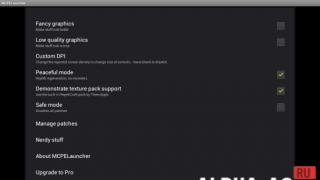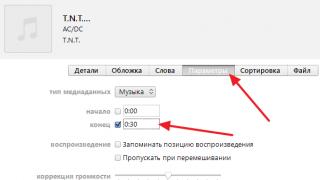Опция Smart TV давно уже не новость на современных гаджетах. Ее использование позволяет обеспечить выход в Интернет с телевизора с сохранением всех функций доступа к Сети. Также Smart TV позволяет создать домашнюю сеть между вашим ТВ и другими устройствами: ПК, планшет, смартфон и т.д. В синхронизации гаджетов поможет Remote ForkPlayer, который легко можно скачать для компьютера.
Описание
Remote Fork Player – утилита, позволяющая просматривать мультимедиа-контент на телевизорах, поддерживающих опцию Smart TV. Помимо просмотра, это приложение еще и «свяжет» вместе ваши гаджеты, обеспечив возможность работы с файлами с каждого из устройств.
Запустив программу, вы увидите главное окно приложения, где расположенные ярлыки сайтов с фильмами, музыкой и другим контентом. Разнообразие удивит даже искушенного пользователя: на экране появятся иконки самых крупных видеохостингов, в том числе – YouTube. Внизу экрана располагаются клавиши управления и навигации.
Приложение позволяет создавать собственные плейлисты, доступные для просмотра на всех синхронизированных устройствах с установленным проигрывателем. Размещаются они в отдельной папке «Внешние закладки».
Понятное меню настроек максимально удобно для пользователя. При входе в настройки главный экран разделится на две части – слева будет находиться перечень настроек, справа – описание каждой опции, открывающееся при наведении курсора.
После того, как вы скачали и установили ForkPlayer для компьютера, потребуется выполнить следующие действия по настройке:
- Откройте утилиту и дождитесь появления соответствующего значка в трее.
- Щелкните на него и отметьте строку «Включить Fork DLNA», после чего нажмите клавишу «Проверить».
- Если возникла строчка «ForkPlayer DLNA Work!» – все функционирует правильно.
- Коннект к TV будет осуществляться в течение пары минут, после этого на экране ТВ в справа, в верхнем углу обнаружится иконка установленного соединения.
- Щелкнув на нее, выбираете пункт DLNA, открывающий путь ко всем папкам на вашем компьютере.
Также обратите внимание, что при самом первом запуске необходимо разрешить сервису доступ к брандмауэру Windows, в противном случае он работать не будет.
Функционал
Преимущества и недостатки
Преимущества:
- Постоянно обновляемая база сайтов, адаптированных для СмартТВ.
- Многочисленные пользовательские настройки для полной подстройки внешнего вида Форк плеера на компьютере под индивидуальные требования.
- Абсолютно бесплатный доступ к легальному мультимедиа контенту высокого качества.
- Для воспроизведения видео есть несколько встроенных плееров.
- На сохраненный список воспроизведения ссылку можно установить в самой программе.
- Удобная навигация.
Из заметных минусов:
- Сложности при установке.
- Для воспроизведения доступен только один плейлист, работать с двумя списками одновременно невозможно.
Как запустить ForkPlayer на ПК
Для создания сети все устройства должны находится в одной сети Wi-Fi и быть подключены к одному адаптеру. Что бы установить на ПК данное приложение и подключится к телевизору - сделайте следующее:
- В настройках плеера на ТВ, выбираете Remote Fork и выставьте режим Авто.
- Загрузите приложение с сайта forkplayer.tv.
- Распакуйте архив и запустить.exe.
- Запускается Remote Forkplayer. Нажмите по нему правой кнопкой мыши и выберите «Включить Fork DLNA».
- Нажмите на «Проверить», запустится браузер с надписью - «ForkPlayer DLNA Work!». Установка прошла успешно.
Подключение ТВ к ПК произойдет автоматически - до 5 минут. Перейдите на экране к ТВ и в основном меню вы увидите зеленую иконку - DLNA. Жмите! В DLNA, вы получите доступ папкам вашего ПК.
Настройка плеера
- При первом запуске — разрешить доступ в Брандмауэре Windows.
- Антивирусные программы могут «ругаться» на приложение — добавьте процесс в список доверенных.
- Обновляйте версии приложения.
- Chromecast. Приложение для синхронизации PC и телевизора. Главная особенность – это не самостоятельная программа, а дополнение к специальной приставке. Преимущество – возможность синхронизации ТВ, не поддерживающего функцию Smart TV, но имеющего HDMI-разъемом.
- Samsung PC Share Manager. Сервис, созданный разработчиками компании Samsung. Предназначен исключительно для телевизоров данной марки. Осуществляет синхронизацию с любым гаджетом, подключенным к Сети: ноутбук, ПК, планшет, смартфон и т.д.
- Домашний медиа-сервер. Одна из популярнейших программ в этой линейке. Предоставляет доступ с компьютера любому гаджету в домашней сети, в том числе – игровым приставкам. Поддерживает работу с видео- аудио- и фото-контентом. Есть возможность преобразования кадра под формат устройства воспроизведения.
Системные требования
Для установки на ПК потребуется только ОС Windows, стабильное Интернет-соединение и эмулятор BlueStacks.
Чтобы настроить домашнюю сеть, связав устройства с ТВ, понадобится:
- Телевизор с поддержкой Smart TV.
- Одно или несколько устройств с Fork Player.
- Подключение всех гаджетов к одной точке Интернет-доступа. Если доступ к сети осуществляется с разных точек, провести синхронизацию не получится.
Видео-обзор
Итоги и комментарии
Надоела бесконечная реклама, прерывающая любимый фильм? Устали зависеть от «капризов» телепрограмм и хотите смотреть кинофильмы в удобное время? Слушать музыку и управлять телевизором прямо с ПК? Все эти и многие другие задачи можно легко решить, скачав Remote ForkPlayer для компьютера.
ForkPlayer – это приложение для телевизоров и других электронных устройств, поддерживающих функцию Smart TV. С помощью этого плеера пользователи могут находить и смотреть видео, находящиеся в открытом доступе в сети.
Другими словами, плеер позволяет бесплатно смотреть фильмы и сериалы различных жанров в интернете. Телевизоры компании Samsung занимают лидирующее место на рынке.
Стоит отметить, что приложение forkplayer для samsung smart tv появилось недавно, но за короткий срок стало очень популярным и потеснило конкурирующие плееры. Поэтому многим пользователям интересно будет узнать, как установить Форк плеер на Самсунг Смарт ТВ.
Популярность виджета Forkplayer можно оценить по количеству запросов для самсунг смарт тв. На данный момент она вызывает интерес у нескольких тысяч пользователей, но стоит учесть тот факт, что существует forkplayer для телевизоров sony smart tv.
Кроме того, это приложение есть для телевизора lg и для philips. forkplayer для lg смарт тв можно рассматривать как современный компьютер и другие разработчики тоже к этому стремятся.
Не стоит забывать и о других устройствах с поддержкой Smart TV. Суммарно аудитория приложения forkplayer для смарт тв больше 100 тысяч пользователей, а это говорит нам о большой популярности продукта.
Для того, чтобы поставить fork player на телевизор samsung, можно на официальном сайте forkplayer.tv . Установочные файлы можно найти и на других сайтах. Также есть плеер в Play Market.
Программа имеет расширенный список функций, выделяющих ее на фоне других подобных плееров. Примечательно, что возможности приложения форк плеер схожи как на телевизоре samsung, так и на lg, филипс, сони и других устройствах.

Благодаря этому плееру, пользователи могут:
- получить бесплатный доступ к просмотру фильмов на специализированных сайтах;
- создавать бесплатные плейлисты;
- добавлять в закладки понравившиеся сайты и видеофайлы;
- запускать плеер с различных устройств, поддерживающих функцию Смарт ТВ;
- посещать Fork Store App Market – магазин приложений для вашего телевизора;
- просматривать фото и видео в социальной сети «Вконтакте»;
- слушать музыку.
Помимо перечисленных возможностей, плеер имеет удобный интерфейс и простое управление.
Установка
Телевизоры Samsung выпускаются под разными сериями, имеющими в названиях моделей соответствующие буквы: D, E, F, H и J. Установка виджета Forkplayer для каждой серии имеет отличия, поэтому составлено отдельное описание каждого процесса.
Серия E
- Выполнить вход в Smart Hub нажатием кнопки «А» на пульте.
- Ввести логин «develop», пароль выберется автоматически.
- Нажать «Вход».
- Нажать на пульте кнопку «Tools».
- В открывшемся разделе «Сервис», выбрать вкладку «Настройки».
- В пункте «Разработка» поставить галочку рядом со словом «Принимаю» и нажать «ОК».
- Выбрать «IP-адрес сервера».
- В открывшемся окне вводим ip адрес сервера: 193.0.61.157 и генератора виджетов: 85.17.30.89.
- Перейти в синхронизацию приложений и дождаться окончания процесса.
После этого нужно выйти и повторно зайти в Smart Hub, где в конце списка появится новый плеер.
Серия F
- Выбрать «Функции Смарт» в меню телевизора.
- Зайти в учетную запись Samsung.
- Ввести логин «develop» и, если доступна графа пароль: «sso1029dev!» и нажать «Ввод».
- Зайти в «Дополнительные приложения» раздела Smart Hub.
- В параметрах выберите настройки IP.
- Ввести IP-адрес сервера 193.0.61.157 и генератора виджетов 85.17.30.89.
- Зайти в меню в раздел Start App Sync и дождаться окончания синхронизации приложения.
- Выйти и снова зайти в Смарт Хаб.
Установленный плеер появится в Дополнительных приложениях или на основной странице Смарт Хаба.
Серия H
- Выбрать раздел Smart Hub в меню телевизора.
- Выполнить вход в Samsung Account.
- Ввести логин «develop», в открывшемся окне поставить галочку и нажать кнопку «Sign in».
- Направить пульт дистанционного управления на одно из приложений в Смарт Хаб.
- Зажать центральную кнопку пульта, так чтобы синий луч был направлен на приложение.
- В появившемся меню синхронизации выбрать «Параметры IP» или «IP Setting».
- В появившемся окне ввести значения IP-адреса: 193.0.61.157 и генератора виджетов 85.17.30.89 и нажать «Ввод».
- Удерживать центральную кнопку пульта дистанционного управления до появления меню синхронизации.
- Выбрать Start User App Sync.
- Дождитесь окончания процесса синхронизации.
- Выйти и зайти в Smart Hub.
Теперь виджет доступен для использования.
Внимание! Если возникают проблемы при создании учетной записи, рекомендуется установить Skype. При его авторизации будет автоматически создана учетная запись.
Серия J
Для телевизоров Samsung j серии процесс установки плеера существенно отличается. Для загрузки программы на устройство понадобится USB-накопитель.
- Скачать на официальном сайте плеера архивы: sForkPlayer2.57.zip;
sForkPlayerLmod; 3JTV.zip. - Создать папку «userwidjet» на USB-накопителе.
- Добавить скаченные архивы в папку «userwidjet».
- Подключить USB-накопитель к телевизору.
- Запустить установку архивов и дождаться окончания установки.
Внимание! Если по каким-то причинам плеер не появился в меню, необходимо отключить телевизор от сети питания на 5 минут.
После этого следует повторно зайти в Smart Hub. В том случае, если это не помогло, рекомендуется выполнить сброс хаба через меню устройства и выполнить повторную установку.
Мы рассмотрели варианты того, как установить forkplayer на телевизоры Samsung разных серий. Этот плеер позволит пользователям получить доступ к просмотру фильмов и сериалов со всего мира в высоком качестве и на любом языке.
В отличие от обычного браузера, пользователям Samsung Smart TV совместно с ForkPlayer доступно больше возможностей, а благодаря удобному интерфейсу, поиск и просмотр в интернете становится более комфортным.
ForkPlayer – проигрыватель, для установки которого необходим телевизор с поддержкой технологии SmartTV. С его помощью становятся доступными онлайн-кинотеатры, что гарантирует бесплатный просмотр видео. На этом функции приложения не заканчиваются. Перед нами не столько проигрыватель, сколько браузер, а это легкий поиск медийного контента в виде фильмов, сериалов, анимации и передач. В целях такого поиска подключаются соответствующие сервисы: Zona, Moonwalkи другие. При этом реализована поддержка функции IPTV, что распространяет бесплатный просмотр на ТВ-каналы, подключается обширная по объему база контента этого вида.
Внимание! Минусом ForkPlayer признается его установка. Требуются некоторые знания относительно инсталляции, чтобы успешно завершить этот процесс.
Установка
Если телевизор произведен после 2011 года, относится к перечисленным выше брендам и поддерживает Smart TV, то можно приступить к установке рассматриваемого браузера. В остальном процесс установки выглядит так:- Скачать программу, упакованную в архив.
- Перенести файлы на USB-носитель.
- Распаковать архив на ТВ.
Конкретный порядок действий, связанным с инсталляцией, опубликован на официальном ресурсе разработчика, ссылка доступна в меню загрузок.
Интерфейс
Работа с ForkPlayer не вызывает затруднений. Интерфейс приложения сделан с учетом перемещения по нему с помощью ДУ. При этом возможна индивидуальная настройка:- выбор другого фона окна;
- смена темы оформления;
- изменение расположения приложений и др.
Вывод
ForkPlayer – это много фильмов, фото, музыки и потокового видео в режиме бесплатного доступа, что соотносится со следующим:- впечатляющая по размеру база видеоконтента;
- просмотр ТВ-каналов благодаря поддержке технологии IPTV;
- понятный интерфейс, не требующий освоения, который можно «подогнать под себя».
Приложение ForkPlayer для телевизоров LG, поддерживающих функцию Смарт ТВ, на сегодняшний день является чрезвычайно популярным среди пользователей. Это связано с тем, что через данный виджет вы получите доступ к огромному количеству телеканалов абсолютно бесплатно, а также сможете смотреть фильмы, видеозаписи и слушать музыку из интернета или любого устройства, которое подключено к телевизору или входит в домашнюю сеть.
В принципе, все это доступно и без приложения ForkPlayer. Данные возможности могут вам предоставить и другие программы, имеющиеся в телевизоре Smart TV изначально, или дополнительно скачанные и установленные. Однако для всего вышеперечисленного вам потребуется устанавливать сразу несколько программ. ForkPlayer же содержит в себе все эти возможности и вам не нужно будет переключаться с одного виджета на другой.
ForkPlayer 2.5 для Smart TV
На данный момент самой современной версией программы ForkPlayer является версия 2.5, которая была выпущена еще в 2014 году. В ближайшее время есть вероятность того, что будет выпущено обновление приложения, которое сделает работу с файлами, управление и установку виджета через смену DNS более простой и удобной для пользователя.
Раньше у большинства пользователей было установлено приложение ForkPlayer 2.0 для Смарт ТВ. По сравнению с ним в версии 2.5 добавилось следующее:
- Вы можете создавать вкладки, которые позволят вам сохранить информацию при выходе из программы. Для того чтобы они начали работать необходимо перейти в настройки и выбрать пункт «Начальная группа». Там следует включить возможность «Продолжать работу с того же места»;
- Во время поиска данных виден его процесс. Потому, если вы обнаружили нужный вам файл, вы можете остановить поиск, нажав кнопку Return;
- Вы можете настроить программу под себя, установить яркость, цвет и фоновое изображение;
- Более удобная панель навигации, которая позволяет вернуться в предыдущий раздел, нажав на определенную кнопку;
- При загрузке данных видна зеленая полоска, отображающая процесс загрузки.

Установка через смену DNS
Настроить программу ForkPlayer на телевизорах от компании LG, поддерживающих функцию Смарт ТВ, можно несколькими способами и настройка через смену DNS – один из них. При этом следует учитывать год выпуска телевизора и его операционную систему. В зависимости от этих нюансов будет отличаться и инструкция по настройке.
Первый способ
Так, если вы обладаете телевизором Smart TV от компании LG, работающим на операционной системе WebOS или Netcast, который был выпущен, начиная с 2010 года по сегодняшний день, инструкция по настройке через смену DNS будет следующей.
- Зайдите в меню телевизора на WebOS;
- Перейдите во вкладку, отвечающую за настройку подключения Смарт ТВ к сети интернет;
- Выберите пункт «Сервер ДНС»;
- В появившееся окошко введите один из указанных ниже адресов ДНС. При этом стоит учесть, что в зависимости от ДНС адреса будет запускаться определенная программа. Так, если вы введете 85.17.30.89, то запуститься сама программа ForkPlayer. Если же ввести ДНС адрес 217.79.190.156 – запуститься неофициальный магазин ForkStore, где будет и приложение.
- Если вы ввели ДНС 217.79.190.156, то в появившемся окне вам нужно будет перейти в раздел «Премиум». В нем вы сможете найти и запустить Россия Телевидение, Первый автомобильный, Радио или vTuner.

Второй способ
Если же вы обдаете телевизором LG Netcast Smart TV с операционной системой WebOS или Netcast версии 2.0, 3.0, 4.0 или 4.5, то процесс установки виджета через смену DNS будет следующий:

Для того чтобы работать с приложением было удобней, установите на свой компьютер, ноутбук или смартфон Remote ForkPlayer и активировать RemoteFork в настройках телевизора.

ДНС для LG Smart TV
Если вы решите устанавливать программу при помощи смены ДНС, то вы должны учитывать, что не каждый адрес может подойти для вас и вашей модели Smart TV. В целом же, для настройки корректной работы программы можно попробовать прописать следующие ДНС:
- 46.36.222.114;
- 46.36.218.194;
- 46.36.220.208;
- 5.101.118.43;
- 85.17.30.89.
Чтобы закрытые разделы, которые можно открыть только через замену ДНС, были более удобны при работе с ними, вы можете перейти в настройки приложения ForkPlayer для Смарт ТВ и подключить RemoteFork. Также вам нужно будет установить программу Remote ForkPlayer на компьютер. Так работать с приложением будет намного удобней.

Установка с флешки
Установить ForkPlayer можно не только через смену DNS, но и с флешки, но при этом следует учитывать, что контент будет ограничен. Чтобы получить полный доступ, потребуется установить на компьютер или другое устройство Remote ForkPlayer и запустить его. При этом опцию Remote ForkPlayer необходимо будет запустить в настройках Smart TV.
Способ №1
Так, если вам нужно установить с флешки ForkPlayer виджет на телевизор LG с операционной системой WebOS, необходимо будет выполнить следующие действия:
- На самой флешке необходимо распаковать архив, скачанный с http://obovse.ru/forkplayer/lg_forkplayer.rar;
- Войдите в собственный аккаунт на LG Smart TV;
- Подключите к телевизору флешку;
- Как только Смарт ТВ ее обнаружит, нажмите на пульте дистанционного управления кнопку с домиком и листайте вправо до тех пор, пока не найдете в списке Лаунчера виджет;
- Запустите приложение. Для полного доступа включите программу Remote ForkPlayer на компьютере и активируйте RemoteFork в телевизоре.

About the company:
Мультимедийный браузер ForkPlayer 2.5
Установка
- Самсунг смарт тв 2010-2014г.вып.
-H) серия
1. Откройте SMART HUB.
2. Авторизуйтесь под логином: develop, пароль пустойExpand text…
3. Нажмите TOOLS
4. Выберите последнюю строчку «Разработка» и нажмите ок
5. Зайдите в «Настройки IP-адреса сервера» и впишите IP - 46.36.222.114 или 85.17.30.89
6. Нажмите «Синхронизация приложений пользователя»
7. После синхронизации можно доустановить другие приложения открыв ForkPlayer 2.5 \ ForkStore
- Самсунг смарт тв 2015г.вып. (J) серия (установка с флешки)
1. Необходим USB накопитель.
2. Создаем на флешке папку userwidget
3. Скачиваем файл sForkPlayer2.57e.zip Если нужны еще виджеты то в интернете можно найти другие zip архивы виджетов.
Распаковывать архив не нужно!
4. Копируем zip архив виджета в папку userwidget на флешке
5. Вставляем флешку в ТВ и ждем пока установятся виджеты
6. После установки виджетов вынимаем флешку, чтобы они потом повторно не ставились после перезапуска ТВ.
- Самсунг смарт тв 2015г.вып. (J) серия c версией ПО 1421-1422 (понижение версии ПО)
1. Скачать ПО https://yadi.sk/d/rtfRQshCmLF56
2. На флешку в корень скинуть папки с прошивками. Входим в меню тв находим обновить, обновить с usb. ждем окончания прошивки. тв сам включится и включится. маленькая табличка нажимаем ок. потом снова обновить через меню. не забыть вытащить флешку после обновления.
3.
лее устанавливаем виджеты с флешки по инструкции Самсунг смарт тв 2015г.вып. (J) серия (установка с флешки)
- LG смарт тв 2010-2015 (Netcast, WebOS) запуск с флешки, флешка постоянно нужна
1. Распаковываем http://obovse.ru/forkplayer/lg_forkplayer.rar в корень USB-флеш-накопителя.
2. На телевизоре входим под своим аккаунтом в SmartTV LG Store.
3. Вставляем флешку в USB разъём телевизора.
4. Приложение появится в разделе «Мои приложения»(Netcast) или на главном экране в полосках внизу (кнопка домик на пульте) (WebOS)
5. Для входа в некоторые разделов возможно придется включить в настройках ForkPlayer2.5 опцию RemoteFork и запустить на компьютере или андроиде программу Remote Forkplayer
- LG смарт тв 2010-2015 (Netcast, WebOS) запуск через смену ДНС
1. Заходим на ТВ в настройки подключения к интернету
2. Находим там пункт «ДНС сервер»
3. Вводим туда один из этих ДНС
85.17.30.89 - запуск непосредственно ForkPlayer
217.79.190.156 - запуск ForkStore (неофициальный магазин приложений включая ForkPlayer)
Или устаревшие днс (не рекомендуется) - 46.36.222.114, 46.36.218.194, 46.36.220.208, 5.101.118.43
4. В разделе Премиум находим и запускаем одно из этих приложений
Первый автомобильный, Россия Телевидение и Радио, vTuner
premium_rossiya
Или Accu weather (только для ДНС 85.17.30.89, 217.79.190.156)
- Если эти приложения отсутствуют, убедитесь что страна использования смарта в настройках указана Украина или Россия
- Если при запуске выше указанных приложений ForkPlayer не запускается, проверьте с помощью компьютера не блокируется ли ДНС вашим роутером или провайдером
- SONY смарт тв (Opera Store, Android)
Первый способ
1.
няем в настройках сети днс на 85.17.30.89 или 217.79.190.156
2. Находим в опера сторе приложение Lifeshow вместо него должен запускаться ForkPlayer
3. Если нет, то проверяем не заворачивает ли наш днс провайдер или роутер nslookup
Второй способ
1. Заходим в операсторе / инструменты / URL Loader
2. В поле URL Loader вводим http://operatv.obovse.ru/2.5/
Третий способ, с добавлением ForkPlayer в список приложений (способ также работает для сони на андроиде)
1. Проходим регистрацию на publish.tvstore.opera.com
2. Получаем ID разработчика в Opera Store на вашем телевизоре или дом.кинотеатре (Menu -> About)
Данный ID действителен всего 15 минут, по истечении времени необходимо повторно получать его нажав на #ID
3. Получив ID делаем привязку нашего устройства на сайте введя туда ID разработчика
4. Т Website: http://forkplayer.tv Founding date: 6 February 2013
Установка на LG
При добавлении приложения ForkPlayer учитывайте год выпуска устройства и установленную на него систему. Для телевизоров LG, выпущенных с 2010 года с ОС WebOS или Netcast, подойдет такая инструкция:
- Откройте главное меню.
- Перейдите в раздел настройки подключения Смарт ТВ к интернету.
- Выберите «Сервер ДНС» .
- Введите значение 85.17.30.89.
- Сохраните конфигурацию.

Если после ввод этого DNS ForkPlayer не появится в списке приложений, попробуйте выключить SmartTV и затем включить заново. Или укажите другой адрес:
- 79.190.156;
- 36.222.114;
- 36.218.194;
- 36.220.208;
- 101.118.43;
В зависимости от адреса устанавливаются разные приложения. Если 85.17.30.89 добавляет непосредственно ForkPlayer, то 217.79.190.156 ставит неофициальный магазин ForkStore, из которого уже придется скачивать сам проигрыватель.
Если вы настраиваете ForkPlayer на телевизорах LG с WebOS или Netcast 2.0-4.5, то выполните следующие действия:
- Откройте настройки телевизора и перейдите на вкладку «Сетевое подключение» .
- Выберите способ, который использован для подключения устройства к интернету.
- Выберите из списка точку доступа или сеть .
- Нажмите на кнопку «Расширенные настройки» .
- Перейдите на вкладку ручного ввода DNS.
- Введите 46.36.222.114.
На экране может появиться сообщение об ошибке при подключении к DNS. Не переживайте. Подождите несколько минут и повторите подключение. Если ошибка выскочит снова, выключите Smart TV и включите заново. Чтобы запустить приложение после установления соединения, откройте вкладку «Премиум» и выберите виджет vTuner, Россия ТВ или Первый автомобильный.
ForkPlayer можно также установить на LG с флешки, но в таком случае его возможности будут существенно ограниченны, а для их расширения придется ставить программу RemoteFork и затем активировать ее на телевизоре.
Раз уж вы решили расширить мультимедийную библиотеку на Smart TV, посмотрите, какие еще можно установить бесплатные приложения: мы заботливо подготовили подборку.
Установка на Samsung
Владельцы телевизоров Samsung с функцией Smart TV тоже могут воспользоваться возможностями приложения ForkPlayer и добавить себе бесплатных мультимедийных развлечений. Для этого:
- Нажмите на пульте красную кнопку «A» , чтобы вызвать окно авторизации.
- Наберите имя учетной записи «develop». Пароль должен появиться автоматически. Выберите «Вход».
- Нажмите кнопку «Tools» на пульте. Перейдите в раздел «Настройки».
- Откройте пункт «Разработка» .
- Примите условия соглашения.
- Выберите настройку IP-адреса .
- Для синхронизации введите адрес 46.36.222.114 (или 85.17.30.89).
- Нажмите «Ок» и дождитесь завершения синхронизации приложения.
После завершения синхронизации необходимо закрыть Smart TV и включить его заново через некоторое время. При повторном включении вы увидите внизу несколько приложений ForkPlayer. После его запуска вы попадете в список сайтов и сервисов, с которых можно бесплатно воспроизводить видео на телевизоре.
Для наглядности вот вам видео, которое поможет разобраться, куда нажимать и что выбирать.
Способ установки приложения может меняться в зависимости от серии и даже моделей телевизоров Samsung. Например, на Samsung UE40D6100SW пароль не добавляется автоматически при вводе имени учетной записи «develop» . Если вы столкнулись с такой ситуацией, попробуйте ввести в поле для пароля значение «111111» .
На других моделях вместо кнопки «Tools» нужно нажимать на синюю кнопку «D» , затем переходить в раздел «Разработка» и дальше выполнять шаги указанной выше инструкции. В серии телевизоров M 2017 года процедура вообще получила другой порядок действий.
- Откройте меню телевизора .
- Перейдите в «Настройки» .
- Нажмите кнопку вверх на пульте и выберите пункт «Состояние сети».
- Переместите курсор влево и откройте «Настройки IP».
- Установите автоматическое получение IP-адреса. Если этот параметр выбран изначально, не меняйте его.
- Спуститесь к настройкам DNS и выберите «Ввести вручную».
- Введите адрес 85.17.30.89. Между числами нажимайте на стрелку вправо, чтобы перемещаться в следующий блок.
- Нажмите «Ок». Дождитесь завершения повторного подключения.
Важно: этот способ не работает на прошитых роутерах, которые предоставляют провайдеры. Кроме того, оператор связи может блокировать изменение DNS, так что вы не сможете выполнить эту операцию. Но обычно никаких проблем с настройкой не возникает.
Чтобы попасть в ForkPlayer необходимо запустить приложение DivanTV. По умолчанию значки большинства сайтов выключены. Чтобы их добавить:
- Нажмите на красную кнопку «A» на пульте.
- Перейдите в «Настройки» .
- Выберите «Настройки стартового меню» .
- Нажимайте на виджеты, чтобы вывести их на стартовый экран.
- Вернитесь назад и выберите любое приложение, чтобы проверить работу ForkPlayer.
Для понимания – еще одно видео, в котором пользователь показывает, что этот способ работает.
Если ни одна из указанных инструкций вам не помогла, пишите о проблеме в комментариях с указанием точной модели. Будем разбираться вместе, как еще Samsung пытается помешать нам наслаждаться всеми возможностями Smart TV.
Можно вообще обойтись без ForkPlayer и настроить на телевизоре IPTV – мы уже рассказывали подробно, как это сделать.
Благодаря установке видеоплеера Fork Player, очень удобно просматривать множество новинок кино, сериалов, передач в удобном формате. ВАЖНО: прежде чем начать процедуру установки убедитесь, что у вас на телевизоре установлено приложение «Megogo». Если этого приложения у вас нет — сперва установите его.
1. Первым делом идём в настройки телевизора и выбираем — «Установка».
2. Выбираем Параметры сети


4. Затем возвращаемся к исходному меню Параметры сети.
Выбираем Сетевые настройки — Конфигурация сети и выбираем Статический IP


и меняем параметр DNS1 на 046.036.218.194

И вот тут вам пригодятся ваши параметры сети , сфотографированные на телефон (или записанные в блокнотик).
Смело переносите те цифры в Ip адрес , Сет. Маска и Шлюз
6. Теперь выключаем и снова включаем телевизор. Заходим в Smart TV и находим приложение «Megogo». Вместо него появился вот такой вот чёрный значок. Запускаем.



Жаль конечно что не работают ex.ua и fs.to но вес равно осталось очень много кино порталов: KinoKrad, Filmix-net и очень много других каналов и глобальный поиск по ним
Выбирайте всё, что душе угодно, и наслаждайтесь просмотром!
Вот и все, если Вы хотите «поблагодарить» наше - у вас есть такая возможность: справа есть варианты для пожертвований на развитие портала. Или поделитесь статьей в ваших соц.сетях через сервис ниже.